macOSのインストール
システム要求
Flutterをインストールして実行するには、 開発環境は次の最小要件を満たしている必要があります。
- オペレーティングシステム: macOS、バージョン 10.14 (Mojave) 以降。
- ディスクスペース: 2.8 GB (IDE/ツール用のディスク容量は含まれません)。
-
ツール: flutterの使用
gitインストールとアップグレード用。お勧めします インストールするXcode、これには以下が含まれますgit、しかし、それもできますインストールgit別々に。
Flutter SDK を入手する
-
最新のバージョンを入手するには、次のインストール バンドルをダウンロードしてください。 Flutter SDK の安定版リリース:
インテル アップルシリコン (読み込み中…) (読み込み中…)
他のリリース チャネルおよび古いビルドの場合は、 をチェックしてくださいSDKアーカイブ。 -
目的の場所にファイルを抽出します。例えば:
$ cd ~/development $ unzip ~/Downloads/flutter_macos_vX.X.X-stable.zip -
を追加します。
flutterあなたのパスへのツール:$ export PATH="$PATH:`pwd`/flutter/bin"このコマンドは、
PATHの変数現在ターミナルウィンドウのみ。 Flutter をパスに永続的に追加するには、 チェックアウトパスを更新する。
これで、Flutter コマンドを実行する準備が整いました。
flutterドクターを実行する
次のコマンドを実行して、
セットアップを完了するためにインストールする必要がある依存関係
(詳細な出力の場合は、-v国旗):
$ flutter doctor
このコマンドは環境をチェックし、次のメッセージを表示します。 ターミナルウィンドウへのレポート。 Dart SDK は Flutter にバンドルされています。 Dart を個別にインストールする必要はありません。 他のソフトウェアが使用できるかどうか出力を注意深く確認してください。 インストールまたは追加のタスクを実行する必要がある (に示されている大胆な文章)。
例えば:
[-] Android toolchain - develop for Android devices
• Android SDK at /Users/obiwan/Library/Android/sdk
✗ Android SDK is missing command line tools; download from https://goo.gl/XxQghQ
• Try re-installing or updating your Android SDK,
visit https://docs.flutter.dev/setup/#android-setup for detailed instructions.
次のセクションでは、これらのタスクを実行する方法について説明します。 そしてセットアッププロセスを終了します。
不足している依存関係をインストールしたら、
を実行しますflutter doctorもう一度命令する
すべてが正しく設定されていることを確認します。
アーカイブを使用せずに GitHub から直接ダウンロードする
これは高度な使用例に対してのみ推奨されます。
ダウンロードする代わりに git を直接使用することもできます 準備されたアーカイブ。例えば、 安定したブランチをダウンロードするには:
$ git clone https://github.com/flutter/flutter.git -b stable
パスを更新する、実行しますflutter doctor。
これにより、他の依存関係があるかどうかがわかります
Flutter (Android SDK など) を使用するには、インストールする必要があります。
アーカイブを使用しなかった場合は、 Flutter は、必要な開発バイナリをダウンロードします。 が必要です (アーカイブを使用した場合は、 これらはダウンロードに含まれています)。あなたはしたいかもしれない これらの開発バイナリを事前にダウンロードする (たとえば、設定時にこれを行うことができます) 気密ビルド環境を構築し、 または、ネットワークの可用性が断続的にしかない場合)。 これを行うには、次のコマンドを実行します。
$ flutter precache
追加のダウンロード オプションについては、こちらをご覧ください。flutter help precache。
パスを更新する
現在のセッションの PATH 変数は次の場所で更新できます。
コマンド ライン(手順 3 に示す)Flutter SDK を入手する。
この変数を永続的に更新して実行できるようにするにはflutterのコマンドどれでもターミナルセッション、
次の手順を使用してください。
変更する手順は、PATH変数全て後続の端末セッションはマシン固有です。
通常、シェル スクリプト ファイルに次の行を追加します。
新しいウィンドウを開くたびに実行されます。例えば:
- Flutter SDK のクローンのパスを決定します。 これはステップ 3 で必要になります。
- を開く (または作成する)
rcシェルのファイル。 タイピングecho $SHELLターミナルで通知されます どのシェルを使用しているか。 Bash を使用している場合は、 編集$HOME/.bash_profileまた$HOME/.bashrc。 Z シェルを使用している場合は、編集します$HOME/.zshrc。 別のシェルを使用している場合は、ファイル パス ファイル名はマシン上では異なります。 -
以下の行を追加して変更します
[PATH_OF_FLUTTER_GIT_DIRECTORY]することが Flutter git リポジトリのクローンのパス:$ export PATH="$PATH:[PATH_OF_FLUTTER_GIT_DIRECTORY]/bin" - 走る
source $HOME/.<rc file>現在のウィンドウを更新するには、 または、新しいターミナル ウィンドウを開いて、 ファイルを自動的にソースします。 -
ことを確認します。
flutter/binディレクトリ 次のコマンドを実行すると、PATH に追加されます。$ echo $PATHことを確認します。
flutterコマンドは次を実行することで利用可能になります。$ which flutter
プラットフォームのセットアップ
macOS は、iOS、Android、macOS 自体の Flutter アプリの開発をサポートします そしてウェブ。今すぐプラットフォームのセットアップ手順の少なくとも 1 つを完了してください。 最初の Flutter アプリを構築して実行できるようになります。
iOSのセットアップ
Xcodeをインストールする
iOS 用の Flutter アプリを開発するには、Xcode がインストールされた Mac が必要です。
- Xcode の最新の安定バージョンをインストールする (使用してウェブダウンロードまたはMac App ストア)。
-
Xcode コマンドライン ツールを設定して、 新しくインストールされた Xcode のバージョン コマンドラインから以下を実行します。
$ sudo xcode-select --switch /Applications/Xcode.app/Contents/Developer $ sudo xcodebuild -runFirstLaunchほとんどの場合、これが正しいパスです。 Xcodeの最新バージョンを使用したい場合。 別のバージョンを使用する必要がある場合は、 代わりにそのパスを指定してください。
- Xcode ライセンス契約に署名していることを確認してください。
Xcode を一度開いて確認するか実行する
sudo xcodebuild -licenseコマンドラインから。
最新の安定バージョンよりも古いバージョンはまだ動作する可能性がありますが、 ただし、Flutter 開発には推奨されません。
Xcode を使用すると、Flutter アプリを実行できるようになります。 iOS デバイスまたはシミュレータ上で。
iOSシミュレータをセットアップする
iOS シミュレーターで Flutter アプリを実行してテストする準備をするには、次の手順を実行します。 次の手順を実行します:
-
Mac で、Spotlight または 次のコマンドを使用します。
$ open -a Simulator - シミュレータが 64 ビット デバイスを使用していることを確認してください (iPhone 5s以降)。の設定を表示してデバイスを確認できます。 シミュレータのハードウェア > デバイスまたファイル > シミュレータを開くメニュー。
- 開発マシンの画面サイズに応じて、 シミュレートされた高画面密度 iOS デバイス 画面からはみ出す可能性があります。の角を掴みます シミュレータをドラッグしてスケールを変更します。あなたもすることができます 使用ウィンドウ > 物理サイズまたウィンドウ > ピクセル精度コンピュータの解像度が十分に高い場合は、オプションを選択してください。
iOS デバイスに展開する
Flutter アプリを物理的な iPhone または iPad にデプロイするには Xcode で物理デバイスのデプロイメントをセットアップする必要があります Apple 開発者アカウント。アプリが Flutter プラグインを使用している場合、 サードパーティの CocoaPods 依存関係マネージャーも必要になります。
-
Xcode で物理デバイスのデプロイメントをセットアップするには、 デバイスを本体の USB ポートに接続します。 コンピューター。
-
[オプション] ワイヤレス デバッグを利用するには、次のことを確認してください。 デバイスはコンピュータと同じネットワーク上にあります デバイスにパスコードが設定されていること。
デバイスが接続されている間に、開きますXcode > ウィンドウ > デバイスとシミュレーター。 携帯電話を選択して確認してくださいネットワーク経由で接続します。詳細については、こちらをご覧くださいワイヤレスデバイスと Xcode のペアリングに関する Apple のドキュメント。
デバイス名の横にネットワークアイコンが表示されたら、 デバイスを USB から取り外すことができます。
場合によっては、ネットワーク デバイスの検索に時間がかかることがあります。 使用中にデバイスがリストに表示されない場合
flutter run、 タイムアウトを延長してみてください:flutter run --device-timeout 10。トラブルシューティングの追加ヘルプについては、 チェックアウトApple の開発者フォーラム。セットアップ用 ワイヤレスデバッグ
flutter attach、 チェックアウトアプリへの追加モジュールのデバッグ。 -
iOS 用に接続された物理デバイスを初めて使用するとき 開発の場合、Mac と そのデバイス上の開発証明書。 iOS 16 以降では、次も有効にする必要があります開発者モード。
選択する信頼ダイアログプロンプトで まず iOS デバイスを Mac に接続します。
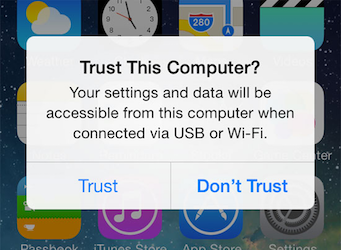
次に、iOS デバイスの設定アプリに移動し、 選択する一般 > デバイス管理そしてあなたの証明書を信頼してください。 初めてユーザーの場合は、選択する必要がある場合があります一般 > プロファイル > デバイス管理その代わり。 iOS 16 以降では、トップレベルに戻ります 設定アプリのプライバシーとセキュリティ > 開発者モード、 そして開発者モードをオンに切り替えます。
-
アプリが依存していない場合は、この手順をスキップできます。 flutterプラグインネイティブ iOS コードを使用します。CocoaPods のインストールとセットアップ次のコマンドを実行します。
$ sudo gem install cocoapods -
Xcode 署名フローに従ってプロジェクトをプロビジョニングします。
- 次のようにして、プロジェクト内のデフォルトの Xcode ワークスペースを開きます。
ランニング
open ios/Runner.xcworkspace端末内で Flutter プロジェクト ディレクトリからウィンドウを開きます。 - デバイスで展開するデバイスを選択します 実行ボタンの横にあるドロップダウン メニュー。
- を選択
Runner左側のナビゲーション パネルのプロジェクト。 -
の中に
Runnerターゲット設定ページ、 開発チームが選択されていることを確認してください 下署名と機能 > チーム。チームを選択すると、 Xcode は開発証明書を作成してダウンロードします。 デバイスをアカウントに登録し、 そして、プロビジョニング プロファイルを作成してダウンロードします (必要な場合)。
-
初めての iOS 開発プロジェクトを開始するには、 サインインする必要があるかもしれません Apple ID を使用して Xcode を実行します。
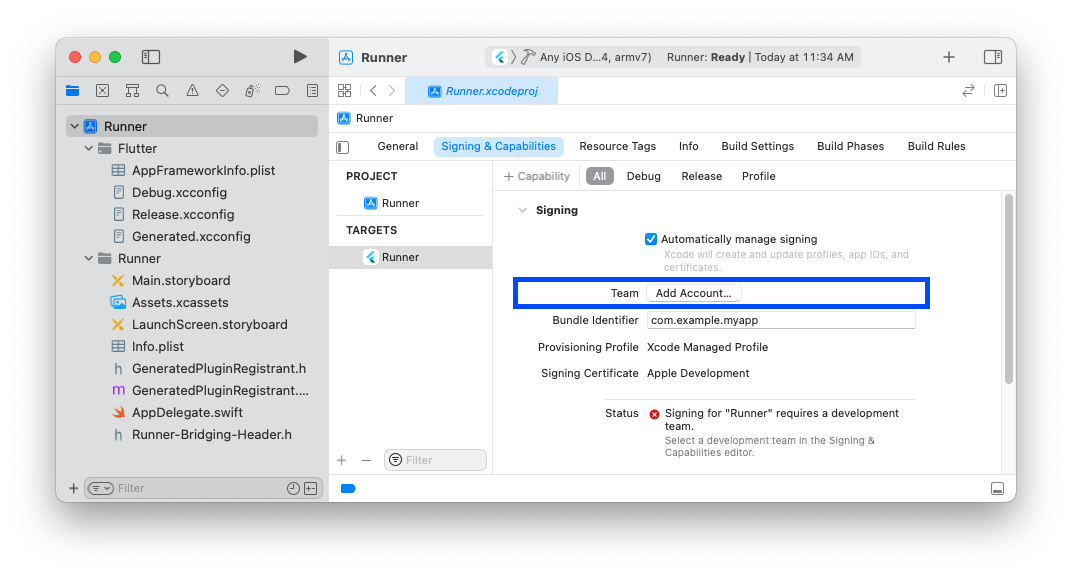 開発とテストはすべての Apple ID でサポートされています。
Apple Developer Program に登録する必要があります。
アプリを App Store に配布します。
会員種別の詳細については、
見るメンバーシップの選択。
開発とテストはすべての Apple ID でサポートされています。
Apple Developer Program に登録する必要があります。
アプリを App Store に配布します。
会員種別の詳細については、
見るメンバーシップの選択。 -
Xcode で自動署名が失敗した場合は、プロジェクトが一般 > ID > バンドル識別子値はユニークです。
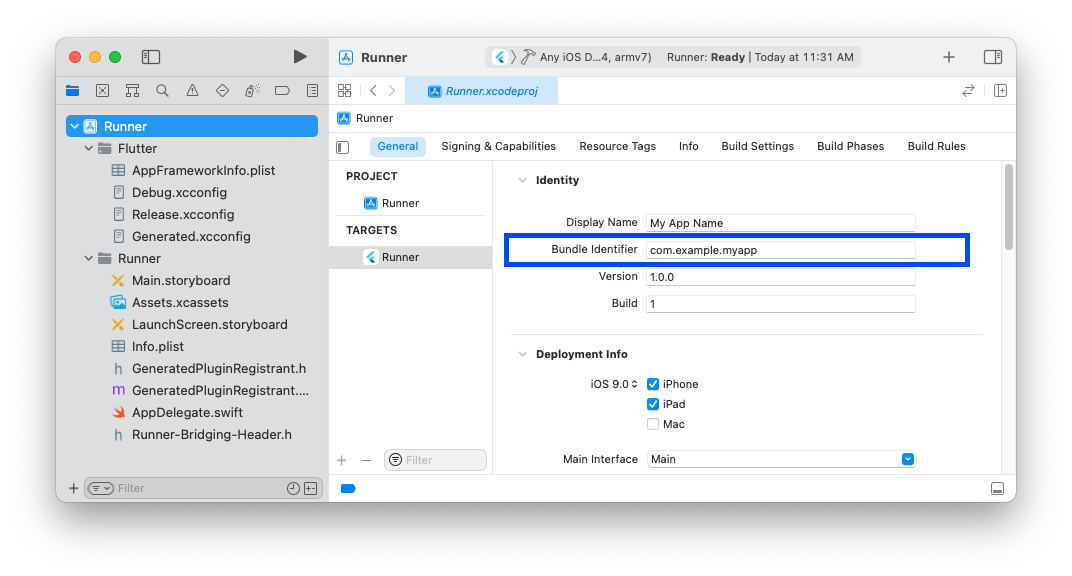
-
- 次のようにして、プロジェクト内のデフォルトの Xcode ワークスペースを開きます。
ランニング
-
実行してアプリを起動します
flutter runまたは、Xcode の「実行」ボタンをクリックします。
Androidのセットアップ
Android Studioをインストールする
- ダウンロードとインストールAndroidスタジオ。
- Android Studio を起動し、「Android Studio セットアップ ウィザード」を実行します。 これにより、最新の Android SDK、Android SDK コマンドライン ツール、 Flutter に必要な Android SDK Build-Tools Android 向けに開発する場合。
- 走る
flutter doctorFlutter が見つけたことを確認するには Android Studio のインストール。 Flutter が見つからない場合は、 走るflutter config --android-studio-dir=<directory>を設定するには Android Studio がインストールされているディレクトリ。
Android デバイスをセットアップする
Android デバイス上で Flutter アプリを実行してテストする準備をするには、次の手順を実行します。 Android 4.1 (API レベル 16) 以降を実行している Android デバイスが必要です。
- 有効開発者向けオプションとUSBデバッグあなたのデバイス上で。 詳細な手順については、Android ドキュメント。
- [オプション] ワイヤレス デバッグを利用するには、有効にします。ワイヤレスデバッグあなたのデバイス上で。詳細な手順については、Android ドキュメント。
- Windows のみ:Google USB 運転者。
- USB ケーブルを使用して、携帯電話をコンピュータに接続します。プロンプトが表示された場合は、 デバイスの場合、コンピュータにデバイスへのアクセスを許可します。
- ターミナルで、次を実行します。
flutter devicesそれを確認するコマンド Flutter は接続された Android デバイスを認識します。デフォルトでは、 Flutter は、次のバージョンの Android SDK を使用します。adbツールがベースになっています。 Flutter で別のインストールを使用したい場合 Android SDK のANDROID_SDK_ROOT環境 変数をそのインストールディレクトリに追加します。
Androidエミュレータをセットアップする
Android エミュレーターで Flutter アプリを実行してテストする準備をするには、次の手順を実行します。 次の手順を実行します:
- 有効VMの高速化あなたのマシン上で。
- 発売Androidスタジオ、 クリックデバイスマネージャアイコンを選択し、デバイスの作成下バーチャルタブ…
- Android Studio の古いバージョンでは、代わりに次のようにする必要があります。 発売Android Studio > ツール > Android > AVD マネージャーそして選択します仮想デバイスを作成…。 (アンドロイドサブメニューのみが存在します Android プロジェクト内の場合。)
- プロジェクトを開いていない場合は、次のいずれかを選択できます。3 ドット メニュー / その他のアクション > 仮想デバイス マネージャーそして選択しますデバイスを作成…
- デバイス定義を選択し、次。
- 必要な Android バージョンのシステム イメージを 1 つまたは複数選択します エミュレートして選択します次。 アンx86またx86_64画像がオススメです。
- 「エミュレートされたパフォーマンス」で、次を選択します。ハードウェア - GLES 2.0有効にするハードウェア 加速度。
-
AVD 構成が正しいことを確認し、選択します終了。
上記の手順の詳細については、「管理します AVD。
- Android 仮想デバイス マネージャーで、 をクリックします。走るツールバーで。 エミュレータが起動し、デフォルトのキャンバスが表示されます。 選択した OS バージョンとデバイス。
Androidライセンスに同意する
Flutter を使用するには、次のことに同意する必要があります。 Android SDK プラットフォームのライセンス。この手順は、次の後に実行する必要があります。 上記のツールがインストールされています。
- 管理者特権でコンソール ウィンドウを開き、次のコマンドを実行して開始します。
ライセンスに署名します。
$ flutter doctor --android-licenses - 同意する前に、各ライセンスの条項を注意深く確認してください。
- ライセンスへの同意が完了したら、実行します
flutter doctorまた Flutter を使用する準備ができていることを確認します。
macOSのセットアップ
追加の macOS 要件
macOS デスクトップ開発の場合、 Flutter SDK に加えて次のものが必要です。
- Xcode
- ココアポッドプラグインを使用する場合
次のステップ
好みのエディターを設定します。